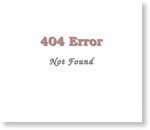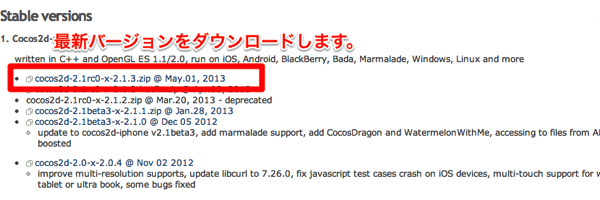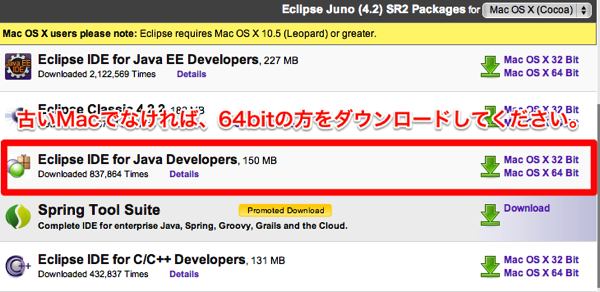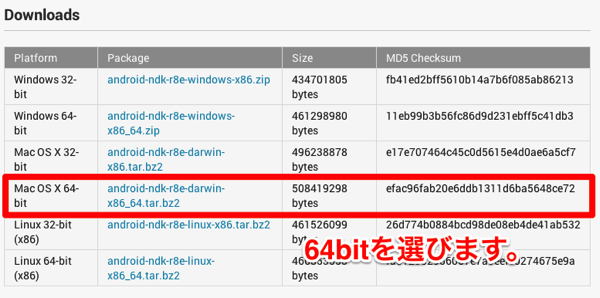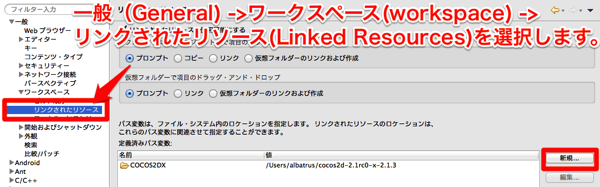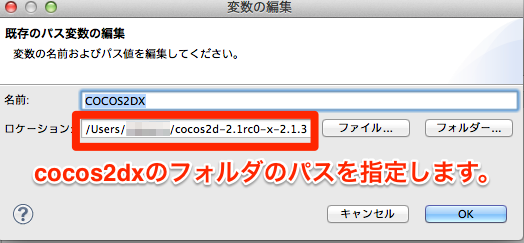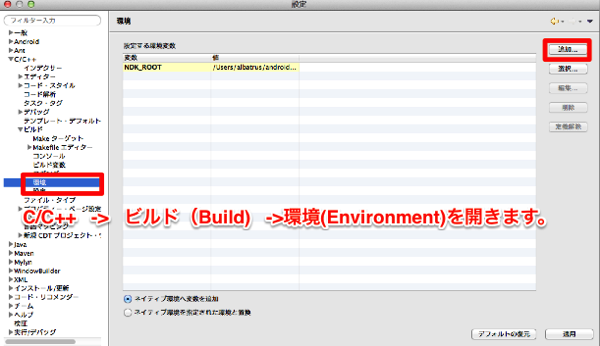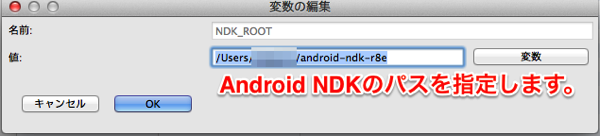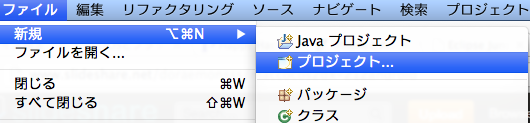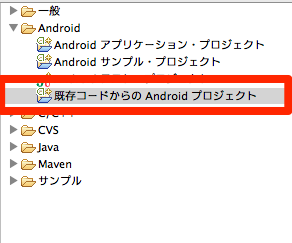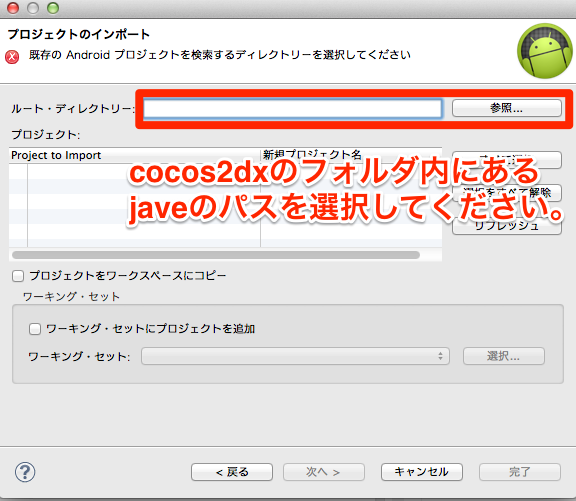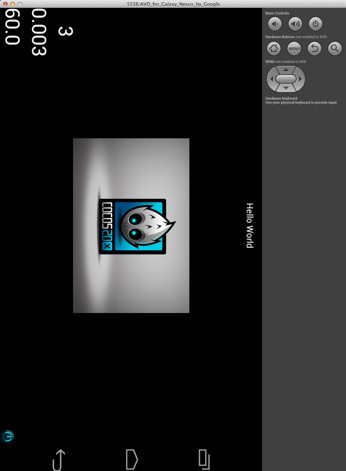この一ヶ月cocos2dで作ってきた「アクションゲーム」のサンプルゲームをcocos2d-xに移植をしてAndroidでも動かしたいと思い、Androidの環境設定をここ2日間行なっていました。 今回は、このAndroid(エミュレーター)でcocos2dxを立ち上げる環境設定についてブログに書いていきたいと思います。
準備
まずは必要なツールやソフトを準備します。 以下をダウンロードしてください。
- cocos2dx
- Eclipse
- AndroidSDK
- AndroidNDK
cocos2dx
今回は最新バージョンである[cocos2d-2.1rc0-x-2.1.3]をダウンロードしています。
Eclipse
よほど古いMacで無い限り64bitの方をダウンロードして下さい。
AndroidSDK
ダウンロードのボタンがとても大きく表示されていますので、そのままダウンロードしてください。
インストール後に、SDK Managerを使い、必要なライブラリをインストールしてください。
参考サイト
Android 4.0でアプリ開発を始めるための環境構築 (1/3) - @IT
AndroidNDK
こちらも64bitの方をダウンロードしてください。
各種設定
さきほどダウンロードした、「cocos2dx」「Android SDK」「Android NDK」を展開して、あなたの好きな所に移動をしてください。 ちなみに私は[/Users/あなたのusername/]に入れています。
Eclipseの環境設定
Eclipseの環境設定を行います。 Eclipseの画面右上、[Eclipse]->[環境設定]を開きます。
一般(General) ->ワークスペース(workspace) ->リンクされたリソース(Linked Resources)を選択し、「新規」のボタンを押します。
ここに、任意の名前と、cocos2dxのフォルダがあるパスを指定して、登録します。
次は、C/C++ -> ビルド(Build) ->環境(Environment)を開きます。 追加のボタンを押します。
名前(Name)に「NDK_ROOT」 値にAndorid NDKのパスを指定して下さい。
libcocos2dxをプロジェクトに追加する
画面右上の「ファイル(File)」->「新規(New)」->「プロジェクト(Project)」を選択します。
「既存のコードからAndroidプロジェクト」を選択します。
ここにcocos2dxにあるjavaのファイルを指定します。 [c]
//フォルダをだどっていくとこんな感じです。 /Users/********/cocos2d-2.1rc0-x-2.1.3/cocos2dx/platform/android/java/
[/c]
これで、Eclipseのワークスペースないにlibcocos2dxというファイルができているでしょう。
cocos2dxのプロジェクトを作成する
これはターミナルを利用します。 cocos2dxフォルダ内にあるcreate_project.pyを実行します。 [c] cd /Users/albatrus/cocos2d-2.1rc0-x-2.1.3/tools/project-creator ./create_project.py -project MyProject -package com.albatrus -language cp [/c]
これで、cocos2dxのプロジェクトがcocos2d-2.1rc0-x-2.1.3/projectsに作成されます。
参考サイト
cocos2d-xにおけるマルチプラットフォーム開発環境構築ツール | チラ裏開発メモ
cocos2dxのプロジェクトをEclipseに追加する
先ほどlibcocos2dxを追加した時と同じように、Eclipseにcocos2dxのプロジェクトを追加します。
これで完了です。
エミュレーターの設定
xcode同様に、実機が無くてもエミュレーターを使えば確認ができます。 その際の注意事項があります。
cocos2dxでは上記の設定をしないとエミュレーターで見れないみたいです。 私は確認ができました。
画面が横向きなのですが、「Control」+「F11」を押せば横向きになるみたいなのです。
最後に
cocos2dのバージョンによって、この開発環境の設定の仕方が変わっているので、どれをしたらいいのかが迷いました。また、エミュレーターもある一定の条件を満たさにと動かないみたいですので、どうして表示できないのだろうと、かなりの時間を取られました。 私はxcodeにすっかり慣れているので、実際のコードはxcodeで書いて、EclipseではAndroidの確認をするだけに使うことになりそうです。